Tüm pivot tabloları nasıl yenileyebilirim?
İnanın bana tüm pivot tabloları aynı anda yenileyebilirseniz çok zaman kazanabilirsiniz. Evet bu doğru. Şöyle düşün. 10 pivot tablonuz var ve tek bir pivot tabloyu yenilemek bir saniye sürer.
10 pivot = 10 saniye
Tıpkı bir pivot tablonun oluşturulmasını otomatikleştirebildiğiniz gibi, onu otomatik olarak yenilemek için de kullanmanın birkaç yolu vardır. Bu yazımda tüm pivot tabloları ve zamanınızı yenilemek için kullanabileceğiniz 3 basit yöntemi sizlerle paylaşacağım.
Çalışma kitabındaki tüm pivot tabloları güncellemek için “Tümünü Yenile” düğmesini kullanın
“Tümünü Yenile” düğmesi, çalışma kitabındaki tüm pivot tabloları tek tıklamayla yenilemenin basit ve kolay bir yoludur.
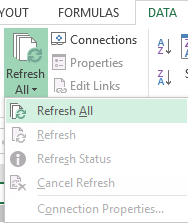
Tek yapmanız gereken Veri sekmesi ➜ Bağlantılar ➜ Tümünü Yenile’ye gitmek.
Bir çalışma kitabını açtığınızda tüm pivotları otomatik olarak yenileyin
Çalışma kitabını açarken tüm pivot tabloları yenilemek istiyorsanız bunun için tek seferlik kurulum yapmak üzere aşağıdaki adımları kullanabilirsiniz.
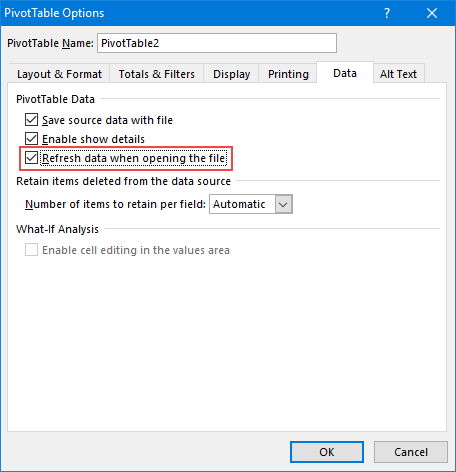
Bir çalışma kitabını açarken tüm pivot tabloları otomatik olarak yenilemek için kullanabileceğiniz adımlar aşağıda verilmiştir.
- Çalışma kitabınızdaki pivot tablolardan birini seçin.
- Üzerine sağ tıklayın ve “Pivot Tablo Seçenekleri” seçeneğini seçin.
- Veri sekmesine gidin ➜ “Dosyayı açarken verileri yenile” seçeneğini işaretleyin.
- Tamam’ı tıklayın.
Tüm pivot tabloları tek tıklamayla güncellemek için VBA kodu
Evet, tüm pivot tabloları yenilemek için VBA’yı da kullanabilirsiniz. Tek yapmanız gereken aşağıda belirtilen kodu kullanmak.
Sub RefreshCustomPivotTable() With ActiveSheet .PivotTables.RefreshTable End With End SubYukarıdaki kod, aktif çalışma sayfanızdaki tüm pivot tabloları yenileyecektir ve ayrıca bu makroyu tek tıklamayla kullanılacak bir düğmeye de atayabilirsiniz.
VBA ile yalnızca belirli pivot tabloları yenileyin
Güncellemek istediğiniz belirli pivot tablolarınız varsa aşağıdaki VBA kodunu kullanabilirsiniz.
Sub RefreshCustomPivotTable() With ActiveSheet .PivotTables("PivotTable1").RefreshTable .PivotTables("PivotTable2").RefreshTable .PivotTables("PivotTable3").RefreshTable .PivotTables("PivotTable4").RefreshTable .PivotTables("PivotTable5").RefreshTable End With End SubPivot tabloların adını çalışma kitabınıza göre değiştirin. Ayrıca, bu özel pivot tabloları çalışma kitabını her açtığınızda güncellemek istiyorsanız makro adını auto_open olarak değiştirin.
Sub auto_open() With ActiveSheet .PivotTables("PivotTable1").RefreshTable .PivotTables("PivotTable2").RefreshTable .PivotTables("PivotTable3").RefreshTable .PivotTables("PivotTable4").RefreshTable .PivotTables("PivotTable5").RefreshTable End With End Sub